eBayをPaypalなど利用して輸出されている方、あるいは事業をやられていて、売り上げを管理する時に、以下のような計算めんどいナとか思いませんか?
- 売値が22000円位が相場だけど、買う時の損益分岐点は、経費とか考えるといくらなんだろう?
- 逆に、店舗やヤフオクで、6000円のものがあったんだけど、損益分岐点となる価格は、eBayでいくらなんたろう?
- 売り上げが200万で、固定費80万なんだけど、粗利率60%で、損益分岐点はいくらなの?
損益分岐点って、ちょうど利益と赤字がちゃらになる、0円になる点のことです。
これらは、エクセルでもちろん簡単に計算できますし、シートに印刷していれば、簡単に管理できます。
でも、外に出て、店舗をまわる時に、PCわざわざもって行かないですよね?
それから印刷した紙を持っていくのもちょっと面倒ですよね?
また、自宅のPCで作業していても、別のエクセルシートを見て、わざわざ入力箇所までたどりついて、入力、これも面倒くさい。
あるいはウェブ上で入力できるサイトもあるんですが、この欄をわざわざ手で選んで、入力、これも面倒くさい。
目がちょっと悪くなってきて、なんでも面倒なことが嫌いで手抜きが大好きな私が、これらのことを簡単にできるようにスマホ電卓を利用しました!
それが結構スゴイので本日はご紹介します。
昔のネタとかも入っているので、楽しんで読んでください^^
スポンサーリンク
どのスマホ電卓がいいの? なぜ? FX602Pです!

スマホに電卓アプリは、いろいろあります。
でも、述べてきた計算をするために、一番いい電卓は、ズバリ、FX602Pスマホ版です!
なぜかというと、プログラムできる電卓でとっても簡単・便利なことがわかっているからです!
この関数電卓は30年位前に大学に入った時に買わされました。当時の値段で3万円位で一番高い買い物でメチャ高い!
でも、私は、これを30年以上、今でも使っているのです。実は二台ももっているのですが、全然こわれなくて、さすがカシオさんです!
以下、私が実物で使用しているもの↓

損益分岐点計算をこの電卓に設定して入れてやってますが、外に行くときにいちいち持っていくの面倒だなぁ~とか思っていたら、
ナント、こんな古いものがスマホアプリで出ていたのです!
まさかとは思い、発見した時は、絶句でしたが、速攻買いです。
スマホで使えるので、とっても便利になりました! 😋
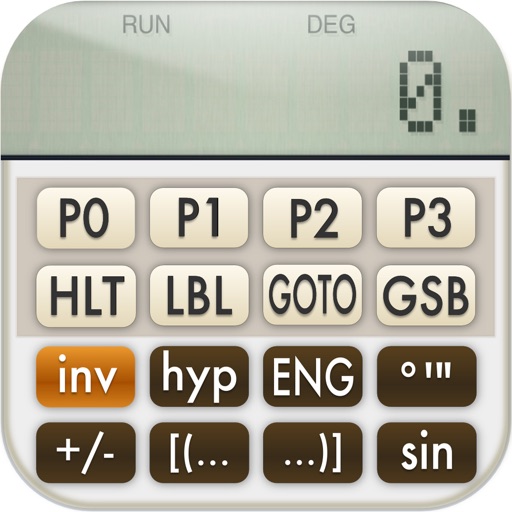
どうやって使うの? やり方全部説明!

なんだか、「プログラム」電卓って、プログラムなんで面倒そう? とか思ったりしませんか。
確かに本格的なプログラムを組めばそうなんですが、損益分岐点など簡単に設定できます。
プログラムというよりは、電卓で手で入力する内容を電卓が覚えて勝手にやってくれる、とご認識ください!
それでは、3つの損益分岐点計算を用意しました。最初の方の説明は画面キャプチャーで丁寧にしていますが、あとの方では慣れてきたことを想定して、省略しながら記述しています。
全部計算式はいらないと思う人は、使い方を最初の方で読んで理解してから、各項目に移ってくださいね!
ターゲット価格から損益分岐点計算
前提をおきます。
eBayで売りたい値段が22000円の商品があります。この時の損益分岐点となる価格、すなわち仕入れ価格はいくらか計算します。
22000*0.84-1300=17180
17180円です!
0.84というのは、eBayとPaypalを両方利用した時のザクッとした手数料です。この手数料計算は、実際はもっと複雑なんですが、簡易化しています。
そして1300円を引いてますが、これは経費です。バイトに手伝ってもらっている料金とか、梱包材とか買ってくる料金とか、奥さんに払っている手数料とか、主人に手伝わせているための酒代とか...なんでもいいんですが、各自設定してください。
ちなみに全部自分でやるのなら、ここは、0円です! それでも、「0.84」と打つ手間を省くために、この電卓の機能を利用するのが良いです。
ここで、プログラム電卓に覚えさせるのは、
「*0.84-1300=」だけです。 簡単でしょ😙
実際の操作は、たとえば、40000円がターゲット価格で操作する場合は以下です。
上の方で紹介した、Google playなどからまずアプリを手に入れます。
電源を入れる、いや、スマホなので、アプリをクリックする。
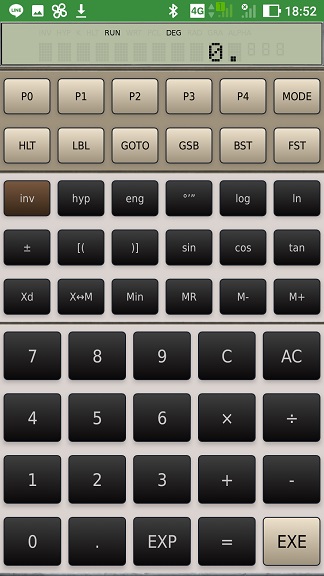
40000円と打つ。
そして打ったあとに赤印のキーを押す。(これがプログラムキーで0番目のものです)
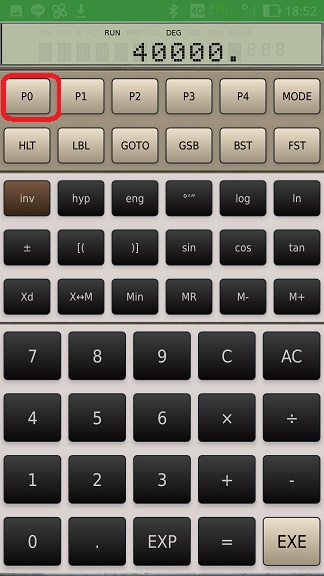
すると損益分岐点のお金が表示されます! 簡単でしょ。32500円です!
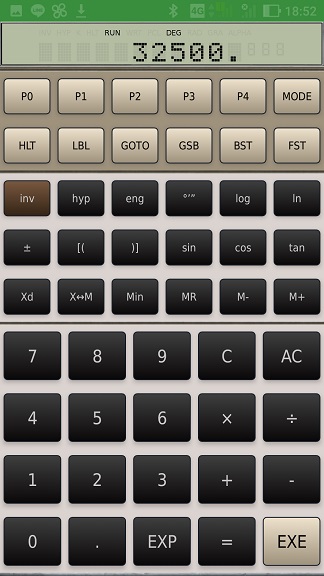
では、具体的にやり方を画像でひとつずつ。
- ブログラムを組むために、MODE,2と押します。
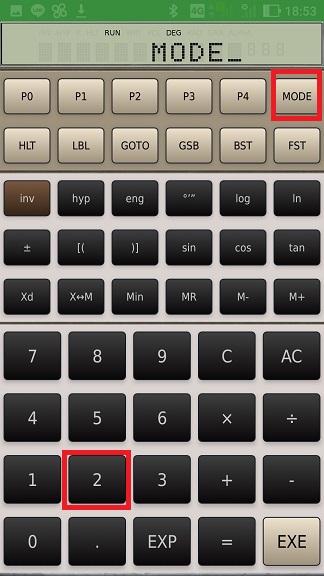
2. こんな表示が出ました。ここで数字が見れる箇所はプログラムがまだはいってなく、見えないものがプログラムがすでに入ってます。皆さんのものは、すべて見えているはずです。
ここで、0が表示されていないのは、プログラムをすでに入れているからです。
ここでは、0が見えているという前提で、操作を説明します。
P0を押してください。
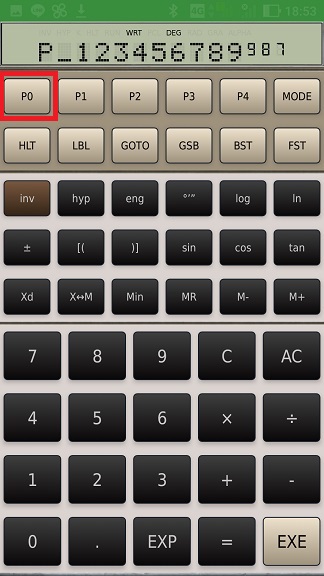
3. そしてひたすら、式をいれていきます。
x 0.84-1300=
と一文字ずつ、電卓を打つようにいれてください。以下の画像の例では、1100円引いてます。
このあたりはご自分でご自由に変更ください。
また、0.84の変更も簡単にできますので数値を変えてください。
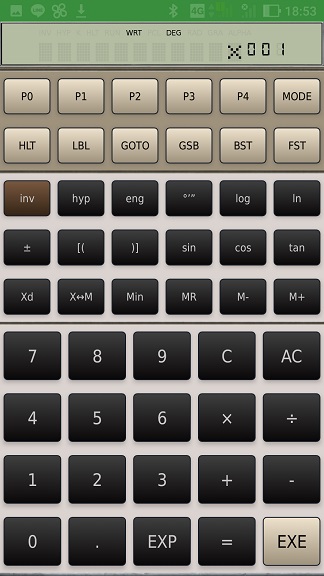
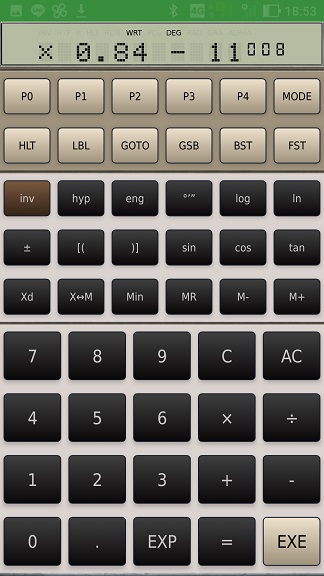
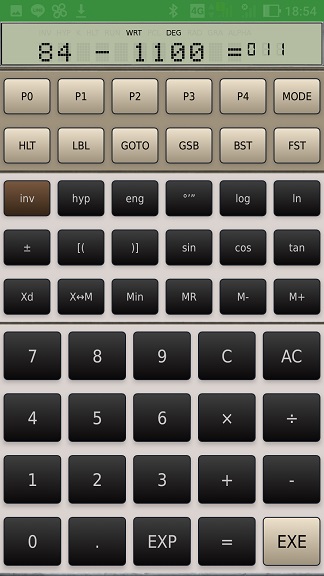
最後に「=」忘れないでください。電卓入力終わったら=押しますよね。
4. そしてプログラム入力すべて終わったら、Mode 1で通常使用モードに戻ります。
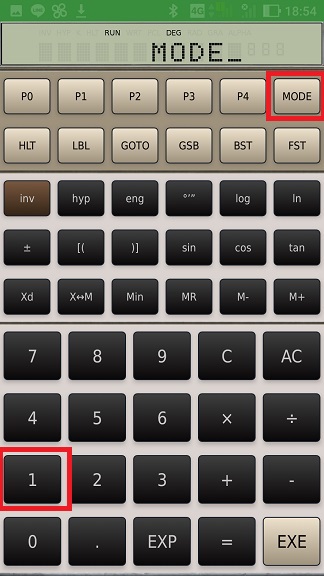
5. そして検算してみてください。正確に値が出るか....
正確に値が出たらOKです!
スポンサーリンク
もしでなかったら、あとから入力内容を見て、修正できます。
まず、Mode, 2, P0 でプログラムモードにはいってください。
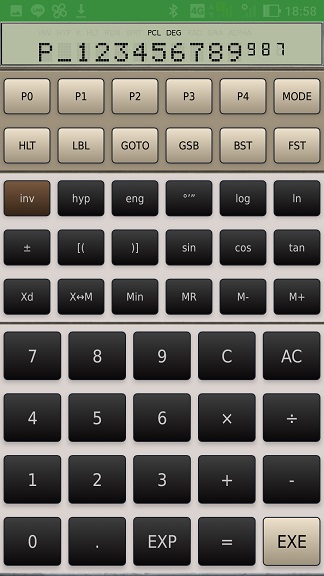
6. そしてFST(Forward Stepの略のはず)を押して内容をひとつずつ確認してください。一回押すと一文字ずつでてきます。
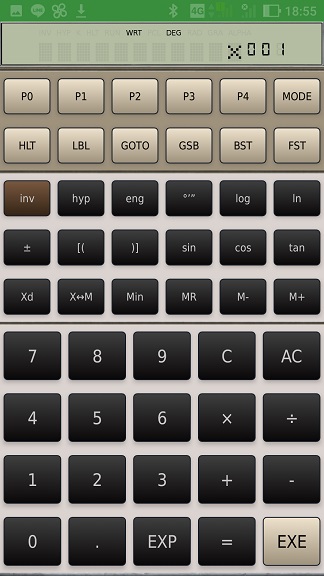
どんどん押して...
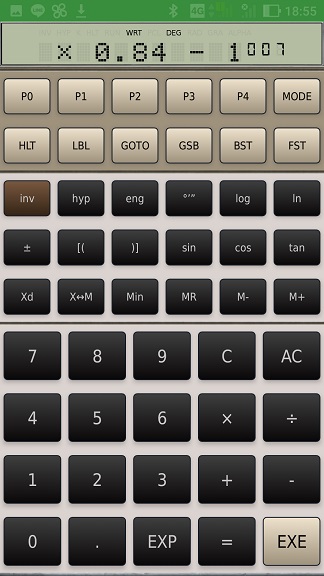
あっ、1100円のはずが、110円になっている!!
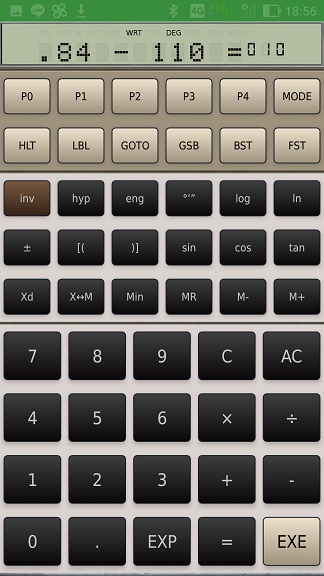
BST(Backfoward Step)キーを押すとひとつ前に戻ります。
ここで、本来いれるべき数値だった「0」をバシッと入れます。
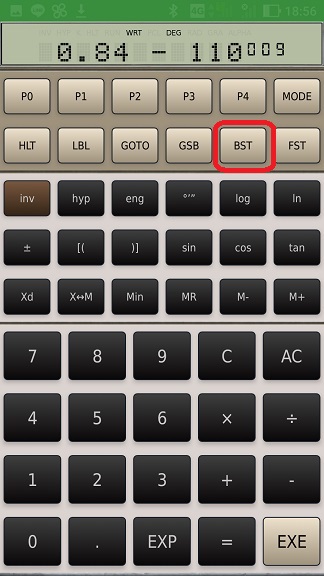
あとは、FSTを押すとちゃんとなっていることがわかります。「=」も入ってます。
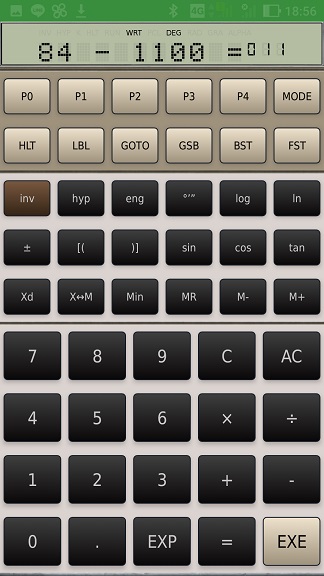
そしてMode 1にして修正完了です!
簡単でしょ!
慣れたらもっといろいろできるようになりますよ!
今入手できる商品から損益分岐点計算
それでは、次の例です。
もう画面はいらないので、キー操作のみ書いていきます。
今買いたいものが5000円で転がっている(店舗で転がっているか、ネットで転がっている)とします。
そうすると損益分岐点で出品する値段は、
+1300= ÷ 0.8 =
ですね。逆算です。
それでは実際に押すキーは、
- Mode
- 2
- P1 (P1にこのプログラムを入れます)
- +
- 1,3,0,0,
- =
- ÷
- 0.84
- =
- Mode
- 1
これで終わりです。簡単でしょ!
検算してみてください。
また、簡単な方法は、
例えば、10000円でP0を押して、7100円、その値のまま、P1を押すと10000円が
でます。
これも簡単ですよ。
固定費と粗利益率から損益分岐点計算
次に、売り上げとそれに関わる経費(原価)それから、売り上げに関係ない固定費がわかっている場合の損益分岐点の計算です。
固定費は、例えば、人件費、家賃、水道光熱費とか..
変動費が売り上げに比例する経費(原価)です。経費なんですが、これは売れれば売れるほど利益のある商品のかぎり利益が伸びていきます。
そのために、売り上げはいくらになれば、固定費を相殺して利益が0になるポイントか、それが損益分岐点です。
計算の仕方はいろいろあるのですが、以下を推奨します!
損益分岐点 = 固定費 / 粗利率
粗利率とは、粗利益率の略で、
利益の額/売り上げ
です。
たとえば、100万円売って、経費が40万だったら、固定費を考慮しない利益(粗利益)は60万です。
これを率にすると、60/100=60%です。
粗利率以外の指標で検討することはできますが、私は、この粗利益率を認識することが重要だと思ってます。
なぜかというと、米国の投資の大金持ちのウォーレンバフェットが投資する企業を選別する時に使っているからです。
粗利益が40%以上の企業が選別指針です。
マイクロソフトになると60%以上でした!
バフェットに選ばれるためには、この指標に気をつける必要があります!
(選ばれるわけないんですが....笑)
ちょっと前置きが長くなりましたが、さっそく計算式です。
固定費100万、粗利益率60%の場合、
ここで、100と60が入力する数値です。
粗利益率は、自分で別途計算して、それから入力してください。
粗利を認識するためにそうすると良いと思います。
売り上げ200万、経費40万で、80%です!
(200-40)/200=0.8 = 80%
それではプログラムの仕方です。今度はP2を使います。
入力する値がふたつあるので、ひとつずつ入れられるように工夫します。
- MODE
- 2
- P2
- INV
- ALPHA (このAlpha機能は、文字表示の機能です)
- K
- O
- T
- E
- I
- -
- H
- I
- INV
- ALPHA(文字表示終了)
画面上のINV,ALPHAの場所はここです。
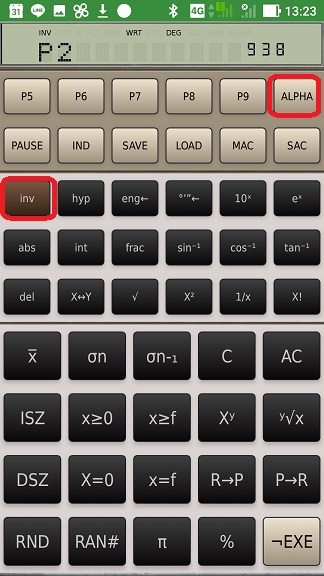
- HLT (数字入力まちのコマンド)
HLTの位置はこちらです。
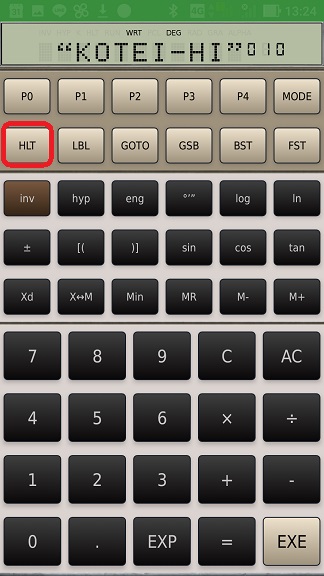
- Min
- 1 (その入力した値をMemoryの1に格納)
- INV
- ALPHA
- ARARI-RITp と一文字ずつ入力(画面の関係から短めの言葉。pはパーセント入力のため)
- INV
- ALPHA
- HLT
- Min
- 2
- MR
- 1
- ÷
- MR
- 2
- ÷
- 0.01 (%表示のため)
- =
- Mode
- 1
でおしまいです。
そしてP2を押してください。値をそれぞれ聞かれますので、
たとえば、
100
EXE
60
EXE
で、損益分岐点が出てきます。ここまで売り上げをあげないといかんです!
ボタンのEXEの場所はこちらです。

スポンサーリンク
分かってきたので、もうちょっと複雑なこともしたい!

大分わかってきた。もうちょっと複雑なことをしたいので詳細のことを知りたい、という場合ですが、
残念ながら、カシオのサイトでは、取り扱い説明書が出てきません。
カシオさん、名機なので、ちょっとサーバーに置くだけなので、置いといてよ....
そんなわけで調べると以下のサイトに説明書がありました。
極めたい人はこれを読んでください。
これを読むのは面倒だ、という人は、私の電卓の右側に付いていた、操作ガイドをキャプチャしましたので、以下に示します。
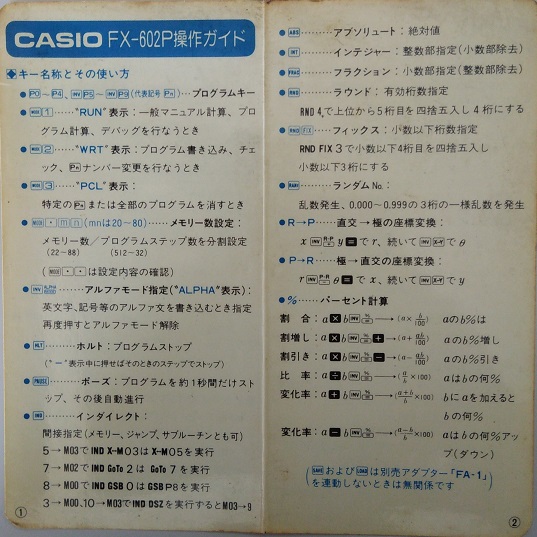
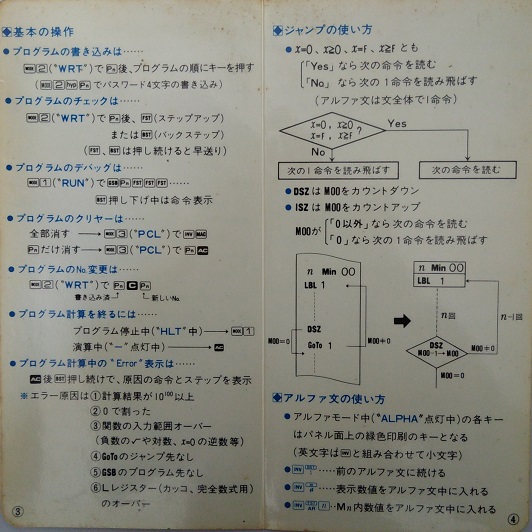
学生時代は、これを時々みながら実験の計算式とか入れてました。
FX602Pの歴史....あっと驚く実はゲーム機

ここは、番外編です。休息が必要ないかたはスルーしてくださいね。
FX602Pって実はゲームができるんですよ。
そのソフトというかプログラムがあれば、カセットテープと接続して、ぴーひゃらら、でSaveしたり、Loadしたりしてました。
古すぎてイメージがわかないかもしれませんが、昔のテレビにつなげるPCができた時は、プログラムデータは、CDはなく、フロッピーもHDDもないため、カセットテープに入れていました。
この頃、PCは高くてとても買えない(数十万)ので、私は高校時代、毎週秋葉原に行き、ただで使えるPCを朝から晩まで使ってました。NECのBIT INとか。(この頃はプログラミングできたのに...)
まだ、MicrosoftのOSもない時代です。
この電卓は、電卓なのにそのカセットテープI/Fがありました。
この時代のことを知っている人は懐かしいと思います....
そしてPCは高くてなかなか買えないので、ゲーム好きは、この電卓でゲームを作ったり、他の人が作ったものもをいれて遊んでました。
この電卓に付いていた操作ガイドの裏に記録がありましたが、
- アステロイド
- エイリアン
- ハノイのとう
この3つのゲームをやってました。
8とか、0とか、敵とか、見方にして遊んでたんですよ。
私の友達は、たしかこのエイリアンというプログラムを作って、I/OというPC雑誌に記事を載せてました。
そいつはSonyにいって、勤務とは別に睡眠時間をけずって仕事とは関係ないロボットを数十年も作っているヤツです。
I/OやASCII、秋葉原、FX-602Pは私のオタク青春時代でした!! (オタクという言葉もなかったです)
(秋葉原にきれいなおねーさんとか当然いなくて、どよーん、としてました。今とは違い)
まとめ
損益分岐点計算に役立つ、スマホ用のFX602Pについて、使い方、設定の仕方を含めて、記事にしました。
「こんなこともできるの?」「こういう計算簡単にできそうだけどうまくできないので教えて」
とか、あれば、コメントフォームからお尋ねください。簡単そうな場合は、入力の仕方を記述します。
時間がある時に返信します。
でも、「ゲーム開発して」とかダメですよ!!
スポンサーリンク



